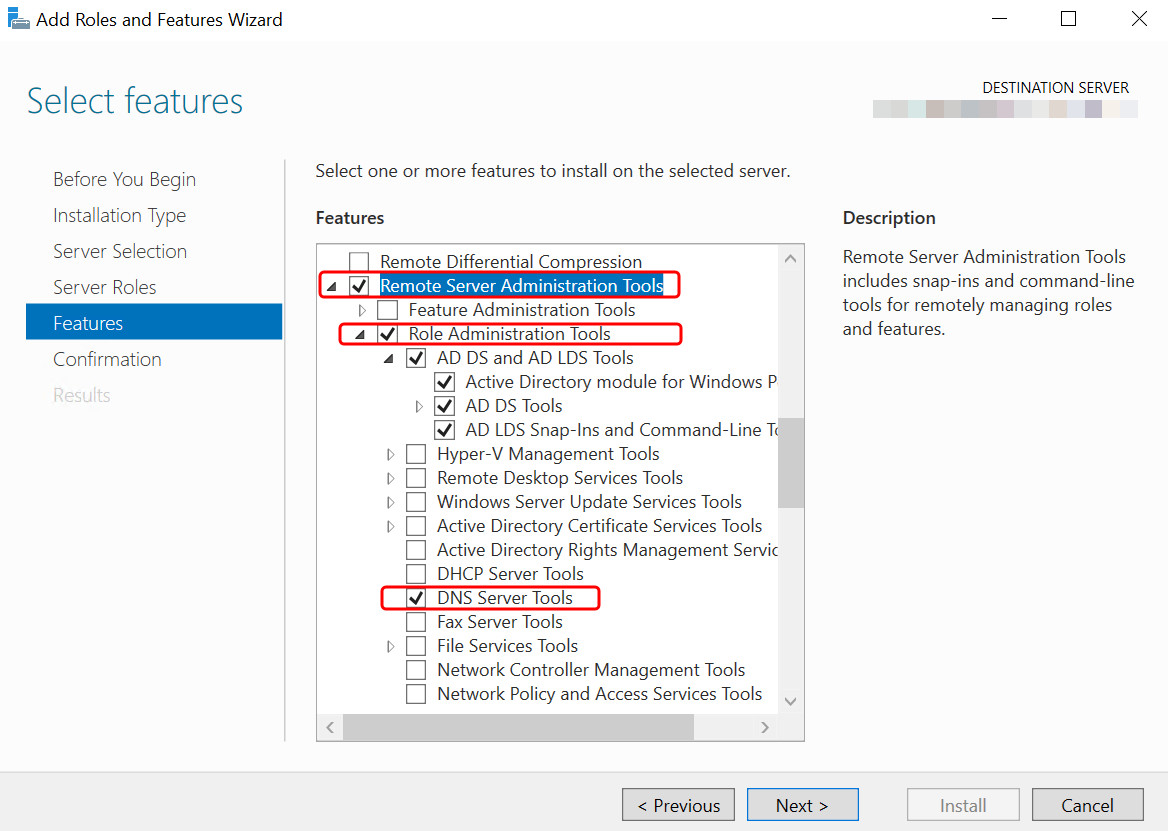As traduções são geradas por tradução automática. Em caso de conflito entre o conteúdo da tradução e da versão original em inglês, a versão em inglês prevalecerá.
Instalando as ferramentas de administração do Active Directory para o Microsoft AD AWS gerenciado
Você pode gerenciar seu Microsoft AD AWS gerenciado Active Directory usando Active Directory Domain Services and Active Directory Lightweight Directory Services Tools o. Para usarActive Directory Domain Services and Active Directory Lightweight Directory Services Tools, você precisará instalá-los. Os procedimentos a seguir explicam como você pode instalar essas ferramentas em uma instância EC2 Windows do Amazon Server ou com um PowerShell comando. Como alternativa, você pode iniciar uma EC2 instância de administração de diretórios que já tenha essas ferramentas instaladas.